‘Bắt bệnh’ máy tính hay bị sập nguồn và cách khắc phục dễ dàng hiệu quả 100%!
Máy tính hay bị sập nguồn ảnh hưởng xấu đến trải nghiệm cũng như hiệu quả làm việc, gây ức chế không kém hiện tượng máy tính bị chậm không thể hoạt động được. Vậy lý do nào xuất hiện điều này và có thể tự khắc phục nó tại nhà không hay phải mang đến trung tâm để sửa laptop, các bạn hãy theo dõi ngay bài viết dưới đây!
9 nguyên nhân khiến máy tính hay bị sập nguồn
1. Nguồn đầu vào không ổn định
Điện áp đầu vào sẽ là nguyên nhân trực tiếp dẫn đến việc máy tính hay bị sập nguồn. Khả năng cao là do bị chập điện bên trong nên dù bạn có bật lại máy thì chỉ cần 1,2 giây sau khi bật máy thì lại bị sập nguồn nữa.
Còn với laptop thì nguyên nhân rất có thể đến từ pin: bị chai hay hàng fake… thì khi sử dụng các pin này quá lâu, chúng sẽ cung cấp dòng điện không ổn định khiến laptop sập nguồn liên tục và phải khởi động lại.
Còn nếu pin mới mua hoặc bạn đã tháo pin ra khỏi máy mà vẫn bị hiện tượng này thì có thể là sạc có vấn đề như: các chi tiết bên trong sạc không còn tốt hoặc bị hỏng nên dòng điện không ổn định.

2. RAM bị lỏng chân
Trường hợp nữa khiến cho máy tính hay bị sập nguồn là do lỏng chân RAM trong quá trình tháo lắp vệ sinh, vận chuyển…
3. Máy quá nóng
Khi bạn làm việc quá lâu, nhất là chơi game hay làm các tác vụ nặng liên tục dễ khiến cho máy tính của chúng ta tỏa lượng nhiệt nhiều và cao. Hoặc ở dòng laptop có card VGA đồ họa rời, card đồ họa onboard Nvidia hay Atl – Intel, sau vài năm sử dụng dễ bị lỗi chipset và gây ra hiện tượng tỏa nhiệt cao. Từ đó xuất hiện hiện tượng bị chậm, đơ, lag và nặng nhất sẽ gây nên tình trạng laptop sập nguồn liên tục - như 1 cách máy tự “bảo vệ” để tránh hư hại về “nội thất”.

4. Lỏng dây cáp
Nguyên nhân khiến sự cố sập nguồn trên máy tính hay xảy ra nhiều lần rất có khả năng là do dây cáp bên trong case máy tính bị lỏng khi cắm vào các ổ và mainboard lúc mới lắp ráp.
5. Lỗi bo mạch chủ
Thêm một nguyên nhân cũng làm cho máy tính sập nguồn liên tục là do lỗi từ bo mạch chủ gây nên.
6. Máy bị nhiễm virus
Nguyên nhân: Có thể laptop bị virus và từ đó gặp lỗi hay khởi động lại. Nguyên nhân nữa là ổ đĩa của bạn bị lỗi gây ra các phần mềm cài đặt trên phần đĩa đó cũng sẽ bị ảnh hưởng. Khi ta chạy các ứng dụng đó, trong quá trình sử dụng máy rất có thể bị treo hoặc tự khởi động lại.

7. Hệ điều hành bị lỗi
Hệ điều hành bị lỗi không chỉ gây cho máy tính bị chậm, treo mà còn xảy ra hiện tượng thường xuyên bị sập nguồn. Bởi khi máy tính bị lỗi Win sẽ khiến một số chương trình không chạy được, ổ cứng bị lỗi. Từ đó dẫn đến việc hệ thống hoạt động không được ổn định, xảy ra xung đột hệ thống và máy tính hay bị sập nguồn nhiều lần.
8. Chạy quá nhiều chương trình cùng lúc
Khi bạn làm việc với quá nhiều ứng dụng cùng lúc khiến hệ thống của máy tính bị quá tải cho nên hiện tượng sập nguồn sẽ rất dễ xảy ra.
9. Máy tính kết nối đồng thời với nhiều thiết bị
Điều mà ít ai nghĩ đến nhưng cũng không hề hiếm gặp là khi máy tính kết nối quá nhiều thiết bị, cũng dễ xảy ra hiện tượng máy tính hay bị sập nguồn nhiều lần.

Các biện pháp khắc phục laptop hay bị sập nguồn liên tục
- Kiểm tra / thay thế nguồn đầu vào
Nếu vấn đề máy tính hay bị sập nguồn là của dây nguồn thì các bạn cần kiểm tra lại đầu nối giữa nguồn và dây kết nối có vấn đề gì không, bạn có thể thay thế một ổ cắm điện khác hoặc nguồn điện khác để rà soát tình hình. Để theo dõi tình trạng dẫn điện của bộ nguồn xem có ổn không thì các bạn có thể tham khảo phần mềm như: Speedfan…
Còn nếu là pin laptop có vấn đề thì không còn cách nào khác ngoài việc bản phải thay Cell pin mới hoặc mua một viên pin mới để thay thế.

2. Cắm lại dây cáp
Với hiện tượng lỏng dây cáp, các bạn hãy kiểm tra lại cáp IDE và SATA (các sợi cáp dùng để liên kết với ổ cứng, ổ CD hoặc DVD, ổ đĩa quang) xem đã cắm đúng hay chắc chắn chưa, sau đó mở máy tính lên và theo dõi xem.
3. Hạ nhiệt độ của máy
Để hạ nhiệt cho máy tính hay bị sập nguồn thì trước tiên, các bạn kiểm tra xem lỗ thông hơi của máy có bị che, chắn bởi thứ gì không. Nếu có thì hãy vệ sinh các bụi bẩn nằm trong các lỗ thông khí, bằng cách sử dụng vòi nhỏ của bình nén để giúp làm sạch bụi.
Sau đó, ghé sát tai vào laptop để cảm nhận hoạt động của quạt tản nhiệt. Nếu quạt có vấn đề (không nghe thấy tiếng kêu hoặc tiếng kêu to bất thường) thì bạn cần mở laptop ra để quan sát xem xem có bị kẹt sạn, bụi bẩn hoặc đứt dây dẫn nguồn hay không. Rồi thực hiện lau chùi, tra dầu bôi trơn để quạt hoạt động ổn định hơn.

Ngoài ra, bạn cũng có thể tra thêm hoặc thay phần keo tản nhiệt được bôi trực tiếp trên CPU nối với thanh dẫn nhiệt hoặc VGA rời để giảm nhiệt độ của CPU trong quá trình sử dụng dài. Nếu bạn không quen thì có thể đem đến các cơ sở sửa chữa uy tín để những người có nguyên môn thực hiện cho bạn việc này.
Còn trường hợp do tính chất công việc phải sử dụng máy tính trong thời gian lâu thì tốt nhất sau 12 tiếng bạn nên restart máy tính một lần (đối với mùa đông) và 8 tiếng (đối với mùa hè) để làm mới hệ thống như ban đầu mới sử dụng máy. Có thể tham khảo các phần mềm giám sát nhiệt độ máy tính như: CrystalDiskInfo, CPU-Z…đấy nhé.
4. Kiểm tra lại RAM, chân RAM
Máy tính sập nguồn liên tục do RAM thì bạn mở máy tính lên, sau đó kiểm tra các thanh RAM xem đã ăn khớp với vị trí khe cắm chưa. Nhưng trước đó, nên lau sạch thanh RAM bằng cách dùng bình xịt khí nén để thổi bay bụi bẩn tích tụ.
Lưu ý: Tuyệt đối không lấy áo, khăn không chuyên để vệ sinh chân RAM (được làm từ đồng) vì nếu bạn cố tình sẽ tạo nên ma sát và gây ra hiện tượng tĩnh điện thì sẽ phải bỏ tiền mua RAM mới thay thế.
Ngoài ra, cần thay RAM thật nhẹ nhàng hết sức bởi mỗi đời RAM sẽ chỉ vừa vặn khi được cắm đúng, vô tình hoặc cố tình cắm sai thì hệ thống máy tính của bạn có thể hoàn toàn bị phá hủy trong chớp mắt.

5. Cài lại Windows
6. Diệt virus
7. Tắt các chương trình không cần thiết trong lúc làm việc hoặc loại bỏ ứng dụng chạy ngầm trong hệ thống.
8. Tắt các thiết bị ngoại vi không cần thiết
9. Thay hoặc sửa bo mạch chủ
Nếu lỗi do bo mạch chủ thì bạn khó có thể tự khắc phục được, bởi bo mạch chủ bao gồm rất nhiều thành phần linh kiện cấu tạo, cho nên vấn đề lỗi có thể xảy ra tại bất kì vị trí nào mà chúng ta không chắc chắn được (chẳng hạn tụ điện lỗi, hư hỏng…). Cho nên, cách an toàn nhất để khắc phục laptop sập nguồn liên tục từ nguyên nhân này chính là mang đến các trung tâm sửa chữa uy tín, điển hình như Bệnh viện công nghệ 88.
Mong rằng với chia sẻ trên đây các bạn sẽ mau chóng khắc phục được tình trạng máy tính hay bị sập nguồn. Chúc các bạn thành công!
- Laptop HP bị đơ: Nguyên nhân và cách khắc phục?
- Tại sao máy tính Asus bị đơ và cách khắc phục nhanh tại nhà?
- Bắt bệnh máy tính bị sập nguồn và cách khắc phục nhanh tại nhà
- Chữa “bệnh” nhanh khi laptop Dell bị đơ
- Cách khắc phục nhanh lỗi máy tính tự sập nguồn
- Cách tự khắc phục nhanh khi laptop bị đơ không mở được
- Máy tính bị sập nguồn bật không lên - Nguyên nhân và cách xử lý nhanh chóng
- Nguyên nhân nào khiến laptop hay bị đơ và cách tự khắc phục đơn giản, hiệu quả nhất!
- Cách xử lý laptop bị đơ không tắt nguồn được nhanh chóng, hiệu quả!
- 6 Cách khắc phục nhanh chóng khi máy tính bị đơ
Bài viết liên quan
-
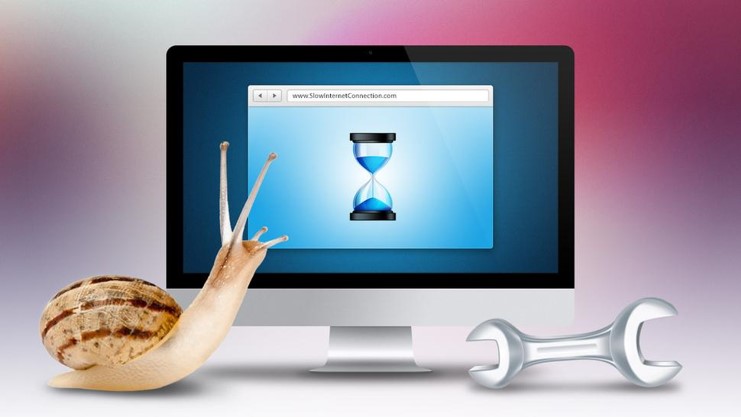 Khắc phục nhanh chóng khi laptop bị chậm và đơ win 10
16-06-2022, 5:09 pm
Khắc phục nhanh chóng khi laptop bị chậm và đơ win 10
16-06-2022, 5:09 pm
-
![[Xem ngay] 13 cách khắc phục máy tính bị đơ hiệu quả 100% chỉ với vài bước!](http://benhviencongnghe88.vn/media/news/1947_may_tinh_bi_do.jpg) [Xem ngay] 13 cách khắc phục máy tính bị đơ hiệu quả 100% chỉ với vài bước!
13-06-2022, 5:51 pm
[Xem ngay] 13 cách khắc phục máy tính bị đơ hiệu quả 100% chỉ với vài bước!
13-06-2022, 5:51 pm
-
 Cảm ứng laptop bị đơ - Nguyên nhân và cách khắc phục đơn giản nhất!
13-06-2022, 5:27 pm
Cảm ứng laptop bị đơ - Nguyên nhân và cách khắc phục đơn giản nhất!
13-06-2022, 5:27 pm
-
 Tự khắc phục touchpad bị đơ nhanh chóng với 4 cách sau!
13-06-2022, 12:11 pm
Tự khắc phục touchpad bị đơ nhanh chóng với 4 cách sau!
13-06-2022, 12:11 pm
-
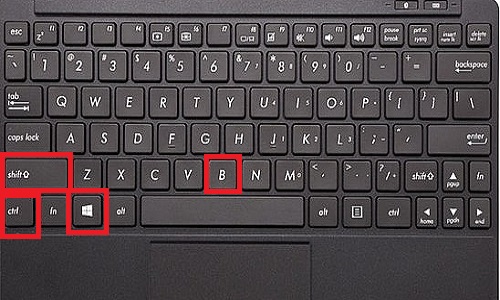 5 cách tắt máy tính khi bị đơ nhanh chóng chỉ trong ‘5 giây’
13-06-2022, 11:15 am
5 cách tắt máy tính khi bị đơ nhanh chóng chỉ trong ‘5 giây’
13-06-2022, 11:15 am
-
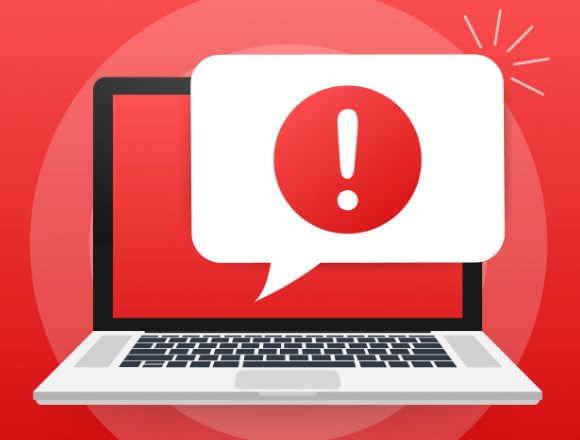 Nguyên nhân và cách khắc phục laptop bị đơ
13-06-2022, 10:25 am
Nguyên nhân và cách khắc phục laptop bị đơ
13-06-2022, 10:25 am
-
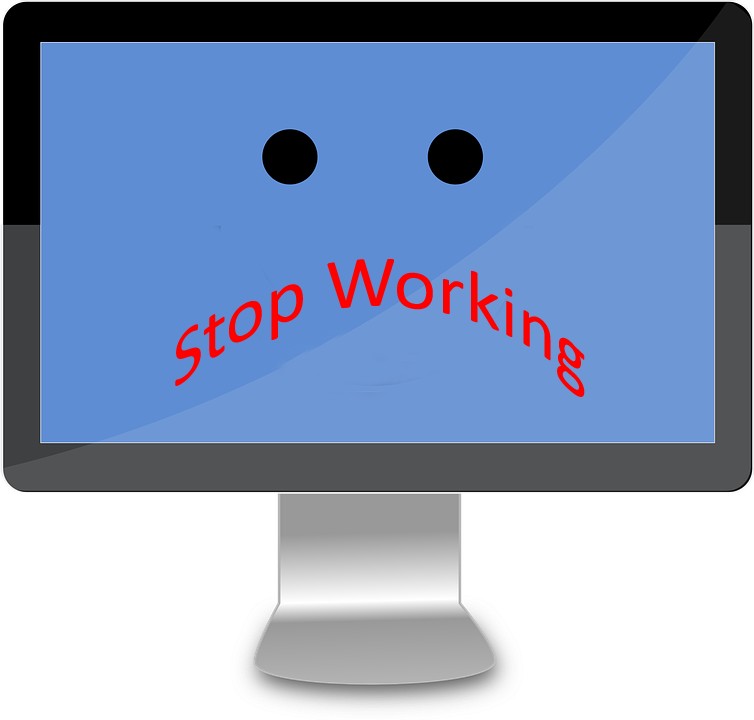 3 Cách Sửa máy tính bị đơ hiệu quả nhất
11-06-2022, 2:02 pm
3 Cách Sửa máy tính bị đơ hiệu quả nhất
11-06-2022, 2:02 pm
-
 Dấu hiệu ổ cứng laptop Dell cần thay? Chi phí thay?
21-12-2021, 4:42 pm
Dấu hiệu ổ cứng laptop Dell cần thay? Chi phí thay?
21-12-2021, 4:42 pm
-
 Bật mí địa chỉ sửa laptop quận 3 nhanh chóng, uy tín nhất
08-12-2020, 4:02 pm
Bật mí địa chỉ sửa laptop quận 3 nhanh chóng, uy tín nhất
08-12-2020, 4:02 pm
-
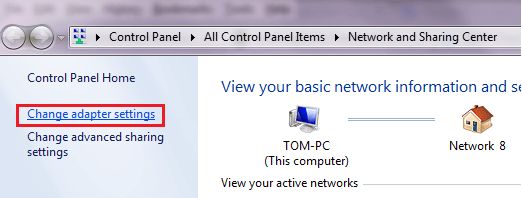 Tổng hợp các cách khắc phục khi máy tính bị lỗi DNS
08-12-2020, 3:00 pm
Tổng hợp các cách khắc phục khi máy tính bị lỗi DNS
08-12-2020, 3:00 pm


